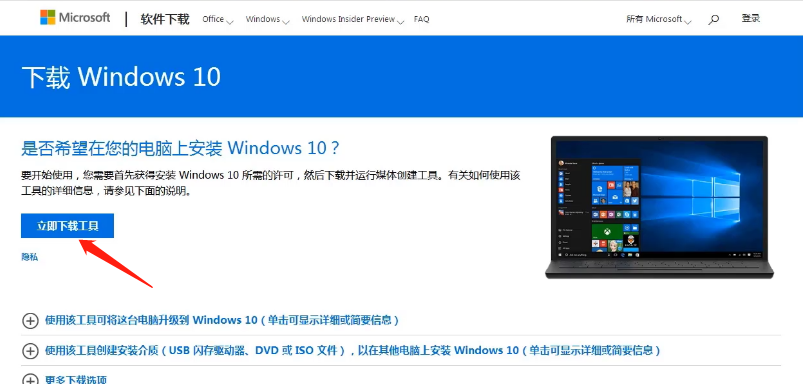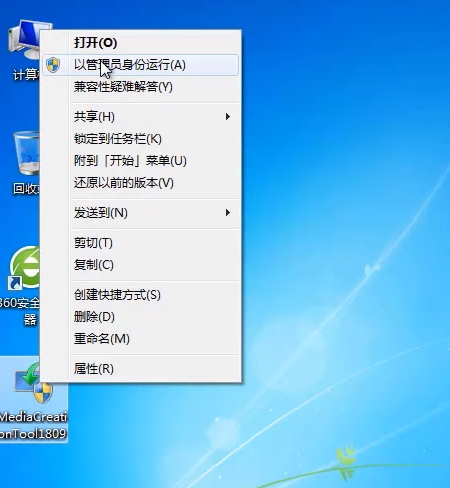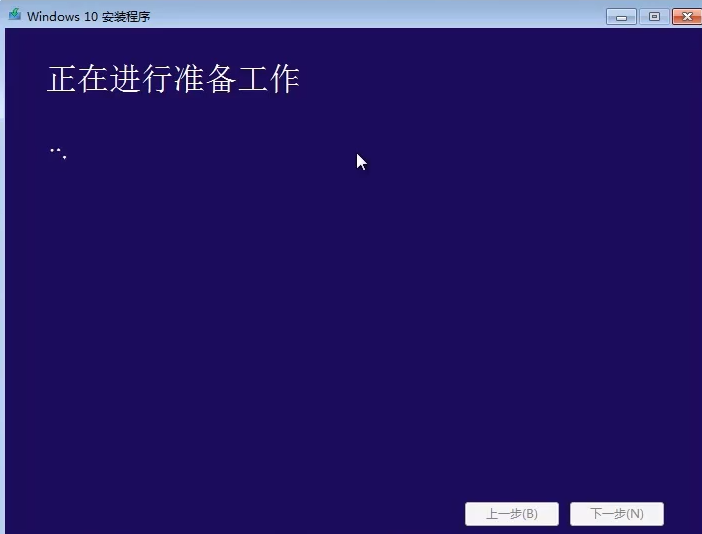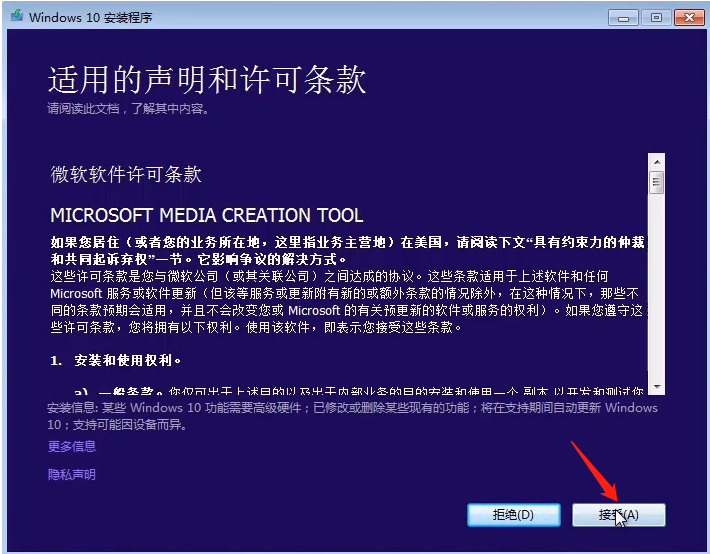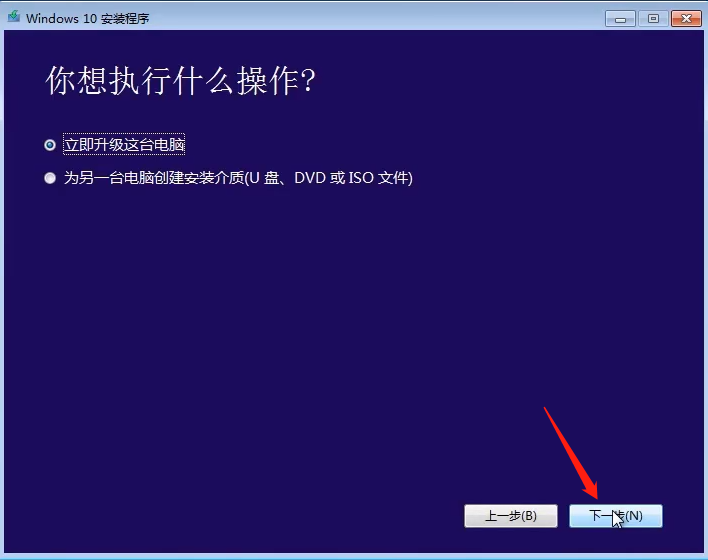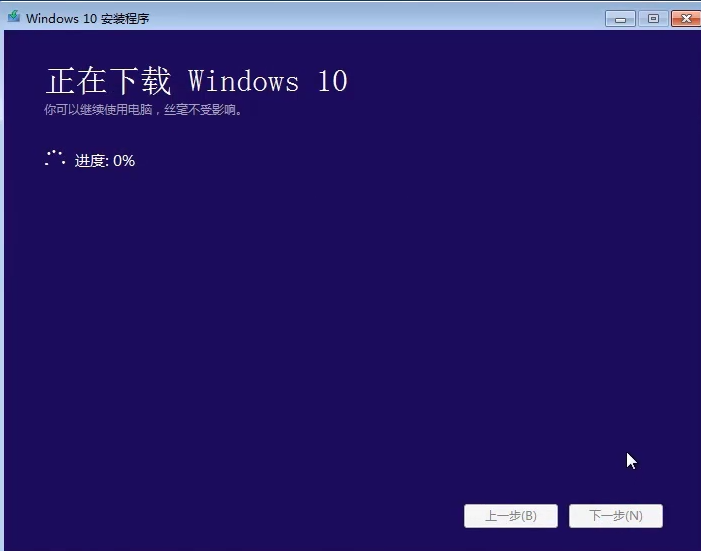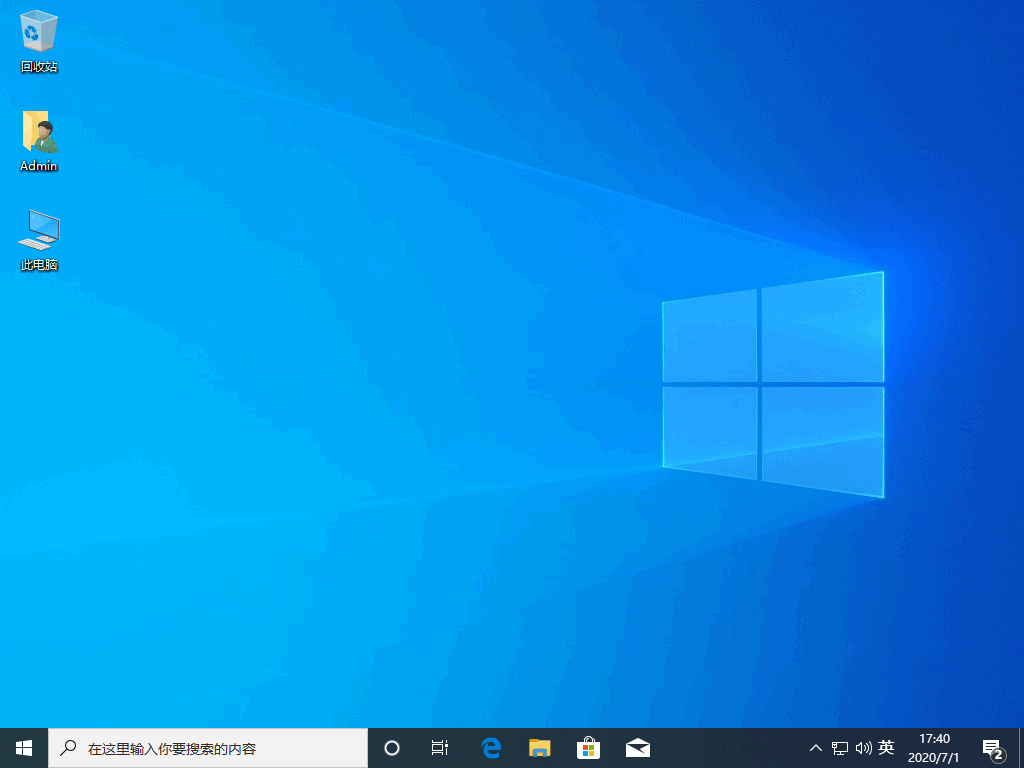首页
简单介绍win7旗舰版升级win10教程
简单介绍win7旗舰版升级win10教程
2022-05-27 14:02:27
来源:互联网
作者:admin
前几天小编闲来无事就跑到网站底下查看粉丝朋友给小编我留言询问的问题,还真的就给小编看到一个问题,那就是win7旗舰版升级win10教程,接下来小编我就话不多说,下面小编我就来好好为大家分享方法教程吧。
1、首先我们打开电脑的浏览器输入微软官方网址,再点击立即下载工具。
2、下载完成之后我们右键点击该软件,选择以管理员身份运行。
3、接下来启动软件后,我们需要耐心等待软件准备工作。
4、在接下来的微软许可条款里我们点击接受。
5、接着我们勾选立即升级这台电脑,然后点击下一步。
6、接着我们等待软件下载win10系统镜像就好啦。
7、等待安装完后我们就可以进入到新系统啦。
以上就是小编我关于win7旗舰版升级win10教程方法,感兴趣的小伙伴快来好好学习一下吧。
相关文章
- 免费win7旗舰版迅雷下载地址安装方法步骤教程 11-17
- msdn我告诉你win7旗舰版32位是哪个? msdn我告诉你win7旗舰版32位教程 11-10
- 电脑公司的win7旗舰版下载地址安装方法步骤教程 11-10
- win7旗舰版64位系统ghost下载地址安装教程 11-03
- 雨林木风win7旗舰版硬盘安装的操作步骤教程 11-01
- 惠普笔记本win7旗舰版在哪下载?惠普笔记本win7旗舰版下载及安装 10-31
精品游戏
换一批